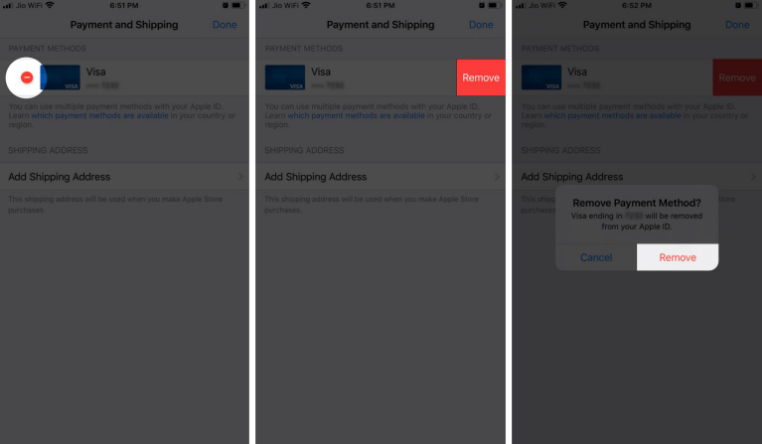промените име Мацбоок-а - Како променити име рачунара Мац
Да ли ваш Мац има другачије име него што бисте желели? Пратите упутства како брзо променити име свог Мацбоок-а.
Док сам недавно радио на серији постова о Пронађи мој иПхоне. Схватио сам да мој иМац није имао одређено име уз себе. Када је у Пронађи мој иПхоне, то би се једноставно појавило Непознат.. Нисам био сигуран како се то догодило. Али знао сам да желим да имам право име за то. Само да бих могао да га препознам када га тражим на локалној мрежи.
Кораци за подешавање или промену имена Мацбоок-а су брзи и једноставни. Али то сам схватио ако већ знате како се то ради. Можда ће вам овај пост бити подсетник за проверу. Да је вашем Мац-у заиста додељено име. Ако не, показаћу вам како се то ради ...
Промените име Мацбоок
- На траци менија идите на Систем Преференцес ...
- Кликните на Дељење.
- У поље Име рачунара откуцајте име које желите да користите за рачунар.
- Означите тренутно име и унесите ново

- Затворите прозор и готови сте.
Мрежне адресе
Ваш Мац такође може имати мрежну адресу. Ако је ваш рачунар на мрежи.
Мрежну адресу пружа систем услуга домена на вашој мрежи. Или изведено из имена рачунара. То је начин на који други рачунари на вашој мрежи приступају вашем Мац . Ако промените име Мацбоок-а, може се променити и његова мрежна адреса.
Мрежну адресу можете видети у Дељење менија избором услуге која је укључена.Закључак
Пошаљите нам повратне информације о ономе о чему размишљате. Да ли је то успело за вас? да ли сте већ променили име на Мацбоок-у? Такође ако имате додатних питања о овом чланку, онда нас обавестите у одељку за коментаре испод. Желим ти леп дан!
Такође погледајте: предложи пријатеље на Фацебоок-у - Где је сада ова опција?